
In questo manuale, è dettagliato su ciò che viene scaricato il messaggio "Rimuovi dischi o altri supporti" e come risolvere questo errore per diverse situazioni: caricamento del sistema installato dal disco rigido o dall'SSD o durante il caricamento dall'unità flash di caricamento.
Cosa rimuove i dischi o altri messaggi multimediali durante il download
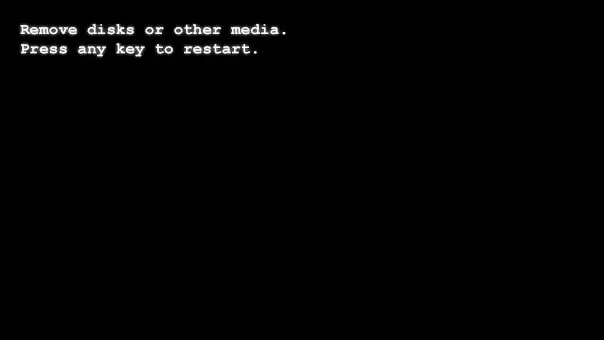
L'indirizzo in esame viene tradotto come dischi "Elimina (disconnetti) o altri unità", quindi premere un tasto qualsiasi per riavviare (premere un tasto qualsiasi per riavviare).
Il significato dello stesso avviso è che con le attuali impostazioni di download in BIOS / UEFI e alle unità collegate correnti (HDD e SSD, unità flash e schede di memoria, CDS), il computer non ha trovato dispositivi adatti da cui il sistema può essere scaricato . Un errore nella sua essenza non differisce da errori analoghi che un sistema operativo non è stato trovato o riavviare e selezionare un dispositivo di avvio corretto.
La prima cosa da provare in questo caso - Si tratta di ciò che viene riportato sullo schermo nero: rimuovere i dischi o altri supporti, cioè disabilitare tutti i dispositivi di archiviazione collegati al momento attuale, quindi premere un tasto qualsiasi. Nel caso in cui siano state effettuate altre azioni con il computer (il BIOS non è stato ripristinato, le nuove unità interne non erano collegate) e il disco di sistema è collegato ed è in buone condizioni - potrebbe risolvere il problema. Se non ha aiutato, vai alle seguenti opzioni.
Come rimuovere Rimuovi dischi Altri supporti Premere un tasto qualsiasi per riavviare
Se viene visualizzato il computer "Rimuovi dischi o altri supporti" quando il computer viene semplicemente caricato con un disco rigido di sistema installato un sistema operativo installato, cioè, non proviamo ad avviare dall'unità flash o da un'altra unità, lo consiglio prima di provare tale un opzione:
- Quando si accende il computer, chiamiamo il menu di avvio (solitamente chiamati tasti da F8 a F12, a seconda del modello della scheda madre del PC, la chiave desiderata viene solitamente indicata sulla prima schermata quando è acceso, più: come andare all'avvio Menù).
- Se l'elenco è apparso è Windows Boot Manager, selezionalo. Se non c'è punto tale, ma in magazzino il tuo sistema HDD o SSD - Selezionalo.
- Se il download viene eseguito correttamente, riavviare il computer, andare al BIOS / UEFI, viene solitamente eseguito il tasto Elimina sul PC, può anche essere utile per andare al BIOS (UEFI) in Windows 10. Dopodiché nelle impostazioni di avvio ( Avvio), installare la voce desiderata (come nel passaggio 2), come primo dispositivo di caricamento, è possibile agire per analogia con la descrizione nelle istruzioni come caricare dall'unità flash nel BIOS / UEFI.
Se il problema viene visualizzato durante il caricamento da un'unità flash, consiglio di familiarizzare con il materiale BIOS (UEFI) non vede l'unità flash di avvio - mostra i motivi per i quali l'unità flash di caricamento potrebbe non essere percepita come avvio nel sistema.
Ci sono situazioni più complesse che causano lo stesso errore:
- Il disco desiderato per il download non viene visualizzato nel menu di avvio e non è visibile in BIOS (UEFI) - In questo caso, è possibile assumere una connessione disco negativa (i cavi sono collegati in modo liberato, non tutti i cavi sono collegati) o il malfunzionamento del disco da cui si desidera scaricare.
- Errore appare dopo aver disabilitato uno (non-sistema) di due o più dischi dal computer - Di solito questo suggerisce che il bootloader del sistema non fosse sullo stesso disco in cui si trova il sistema stesso, e sulla disconnessione. Il caso è abbastanza comune. Questo può essere corretto manualmente creando una sezione del logger e ripristinandolo (come ripristinare Windows 10 Bootloader), ma consiglierei di ricorrere a reinstallare il sistema per tali caso.
- Rimuovere i dischi o altri errori multimediali sono visualizzati dopo aver trasferito Windows su un altro disco o SSD - Forse le sezioni necessarie con il caricatore di sistema non sono state trasferite, le opzioni della soluzione sono le stesse del caso precedente.
- Il disco è visibile, non sono state eseguite nessuna portata del sistema, un errore in magazzino - il motivo per il bootloader danneggiato, i parametri del BIOS modificati (ad esempio, attivati il boot Secure mentre Windows 7 è installato sul PC, è necessario attivare l'avvio sicuro, la modalità di avvio legacy è impostata quando il sistema è installato Nella modalità UEFI o in viceversa) danneggiato il file il sistema sul disco (è possibile provare a controllare il disco sugli errori avviando dall'unità flash di avvio di Windows premendo il tasto MAIUSC + F10 per aprire la riga di comando nel programma di installazione, e Quindi utilizzare Chkdsk per verificare, come descritto nel disco rigido di controllo delle istruzioni sugli errori di Windows).
Un altro scenario di errore diffuso Rimuovere i dischi o altri media - Impostazione del supporto di Windows 10, 8.1 o Windows 7 da un'unità flash, la successiva estrazione dell'unità flash, ma il BIOS non installa il carico dal disco rigido desiderato o dal gestore di avvio di Windows (in La presenza del paragrafo) - in questo caso dovrebbe essere fatto.
Allo stesso tempo, quando c'è una situazione su un computer più di un disco rigido fisico o SSD che il sistema era su un disco (che hai selezionato nel programma di installazione) e il caricatore sull'altro (che in termini di Il sistema va prima nel conto), quindi per il download di successo potrebbe essere richiesto per specificare come il primo dispositivo di caricamento non del disco con il sistema, ma un disco con un caricatore. Se non sei sicuro di come le cose sei, e ci sono diversi dischi sul PC, prova a scaricare da ciascuno di essi, nemmeno sistemico.
